Äskettäin käyttöön otettu Disney Plus -suoratoistopalvelu tarjoaa tuhansia elokuvia ja ohjelmia. Se on saatavana lähes kaikkialla, ja siinä on omat sovellukset iPhonelle, Androidille, Fire TV:lle, Xbox Onelle ja Rokulle. Mutta (tätä kirjoitettaessa) et löydä Disney Plus -sovellusta Windows 10:lle. Löydät Xbox One -sovelluksen vain Microsoft Storesta.
Ollakseni rehellinen, voit nyt katsoa Disney Plusia millä tahansa Windows 10 -koneesi selaimella. Et ehkä kuitenkaan halua käynnistää koko selainistuntoa tai uutta välilehteä. Sen sijaan sinulla on sovelluksen kaltainen kokemus sen kanssa. Progressive Web Appsin (PWA) ja Chromium-pohjaisen selaimen, kuten uuden Microsoft Edgen, ansiosta voit tehdä juuri sen. Toimi näin.
Asenna Disney+ sovelluksena (PWA) Windows 10:een
Vaiheet PWA:n luomiseen kaikilla Chromium-pohjaisilla selaimilla ovat käytännössä samat, mutta tässä tarkastellaan uuden Microsoft Edgen ja Google Chromen käyttöä.
Google Chromelle
Käynnistä Chrome, siirry Disney+ -sivustolle ja kirjaudu sisään tilillesi. Napsauta sitten Valikko -painiketta Chromen työkalupalkin oikeassa yläkulmassa. Siirry sitten kohtaan Lisää työkaluja > Luo pikakuvake .
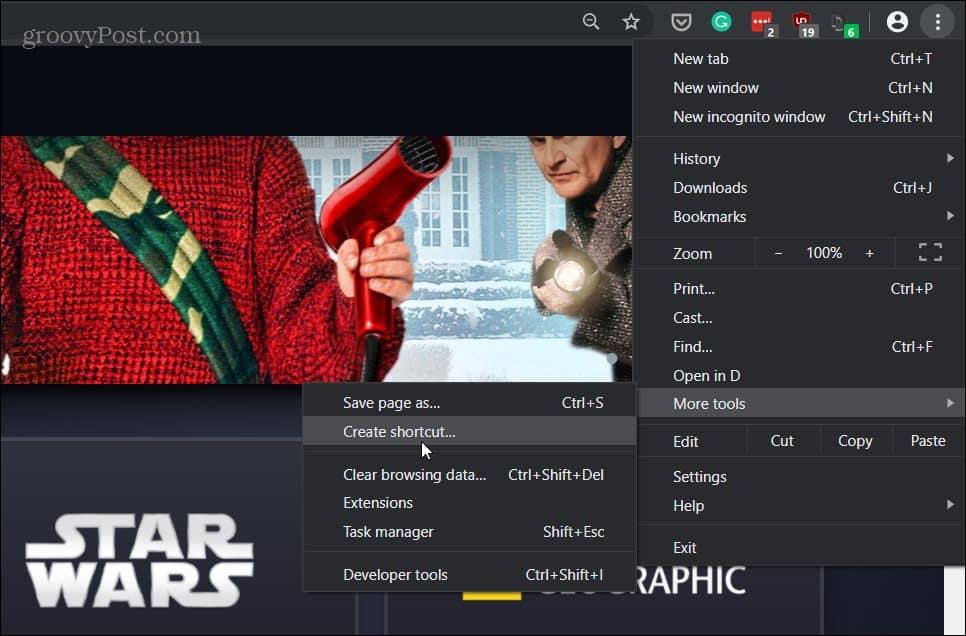
Kirjoita seuraavaksi pikakuvakkeen nimi ja valitse "Avaa ikkunana" -ruutu, jotta se avautuu omana sovelluskokemuksena. Napsauta sitten Luo -painiketta.
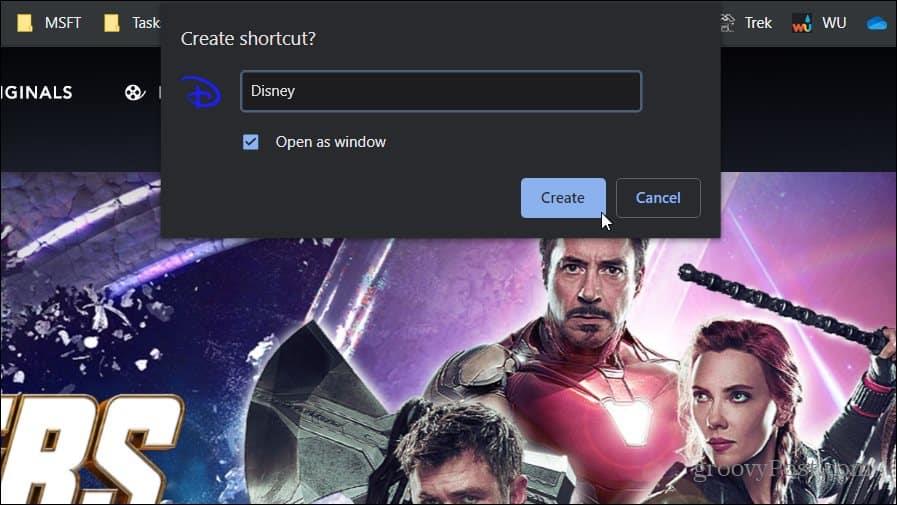
Tämä luo pikakuvakkeen työpöydällesi ja Käynnistä-valikkoon. Voit jopa kiinnittää sen tehtäväpalkkiin helpompaa käyttöä varten.
Microsoft Edge (Chromium-pohjainen)
Disney Plusin asentaminen PWA:na Edgen avulla on yksinkertaisempi prosessi. Huomaa, että jotta tämä toimisi, sinun on käytettävä Edgen Chromium-pohjaista versiota. Tätä kirjoitettaessa se oli beta-vaiheessa ja kenen tahansa asennettavissa. Lisätietoja on artikkelissamme uuden Edgen asentamisesta .
Käynnistä selain, siirry Disney+ -sivustolle ja kirjaudu sisään tilillesi. Napsauta sitten oikeassa yläkulmassa olevaa Valikko -painiketta ja valitse Sovellukset > Asenna tämä sivusto sovelluksena .
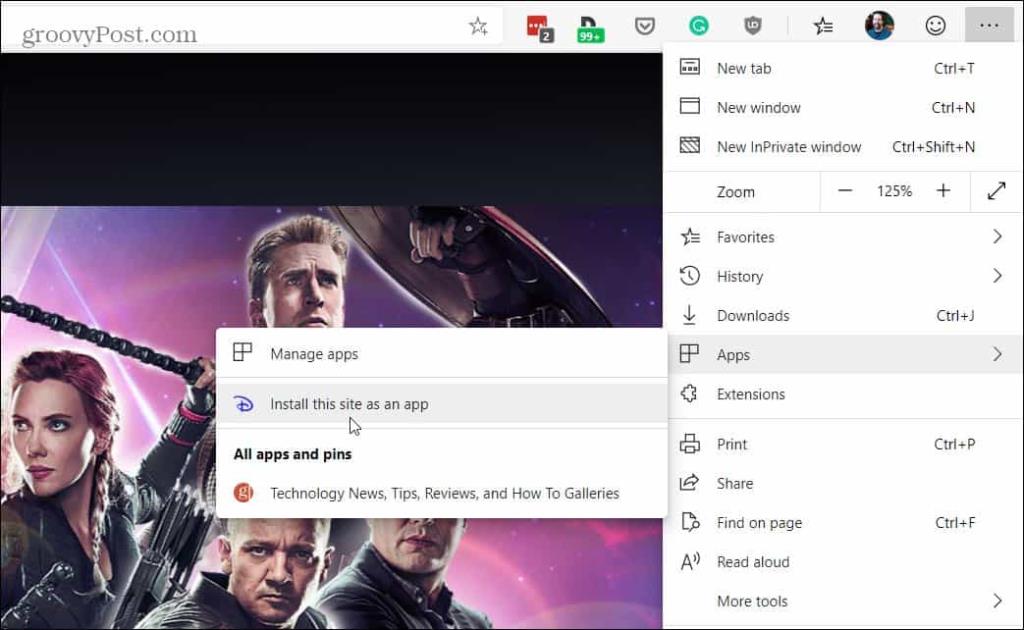
Kirjoita seuraavaksi sovelluksen pikakuvakkeen nimi ja napsauta Asenna -painiketta. Tämä luo Disney Plus -pikakuvakkeen työpöydälle ja Käynnistä-valikkoon, ja voit kiinnittää sen tehtäväpalkkiin.
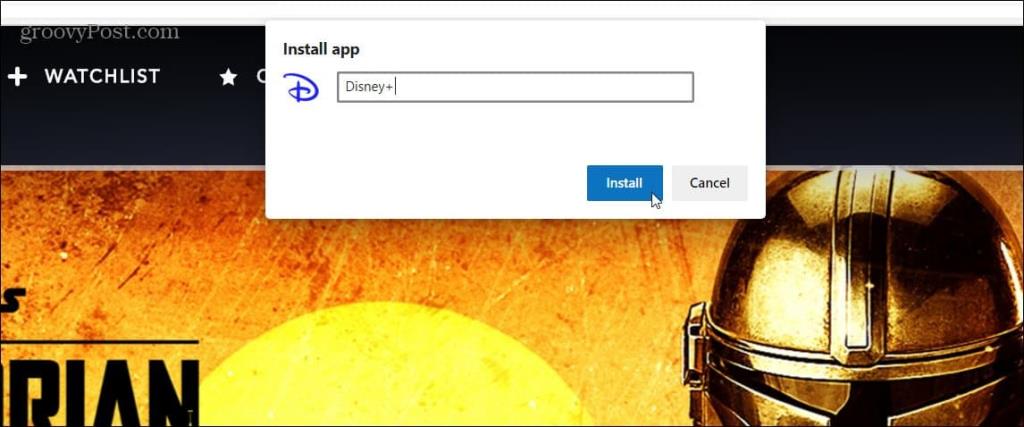
Kun Disney Plus asennetaan PWA:na, se ei ole vain pikakuvake verkkosivustolle. Se avautuu omaan ikkunaansa, joka on täysin erillinen selainkokemuksestasi. Käynnistät sen aivan kuten minkä tahansa muun säännöllisesti asennetun sovelluksen tietokoneellesi.
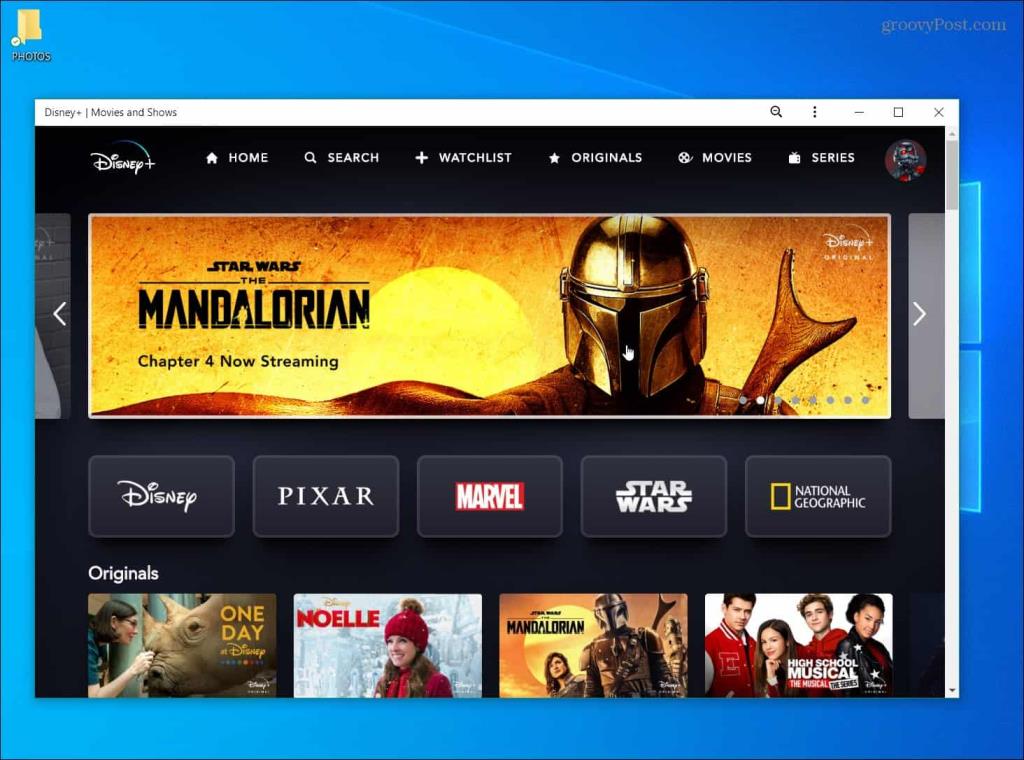
Palvelu suoratoistaa resoluutiolla 4K Ultra HD:hen asti Dolby Visionissa ja HDR 10:ssä. Mikäli saatavilla, se tukee myös Dolby Atmos -ääntä. Se on vain 7,99 dollaria kuukaudessa tai 79,99 dollaria vuodessa. Tai voit saada Disney Plus -paketin , joka sisältää Hulun (Mainoksilla) ja ESPN+:n hintaan 13,99 dollaria kuukaudessa. Tai voit napata uuden paketin , joka tarjoaa Disney Plusin, Hulun (ei mainoksia) ja ESPN+:n hintaan 19,99 $/kk.
![Xbox 360 -emulaattorit Windows PC:lle asennetaan vuonna 2022 – [10 PARHAAT POINTA] Xbox 360 -emulaattorit Windows PC:lle asennetaan vuonna 2022 – [10 PARHAAT POINTA]](https://img2.luckytemplates.com/resources1/images2/image-9170-0408151140240.png)
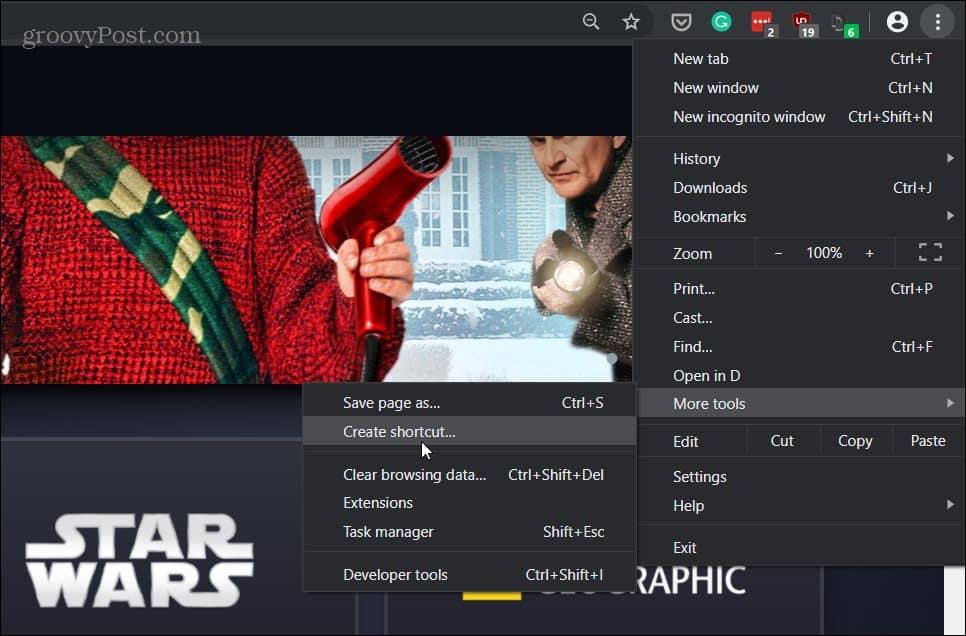
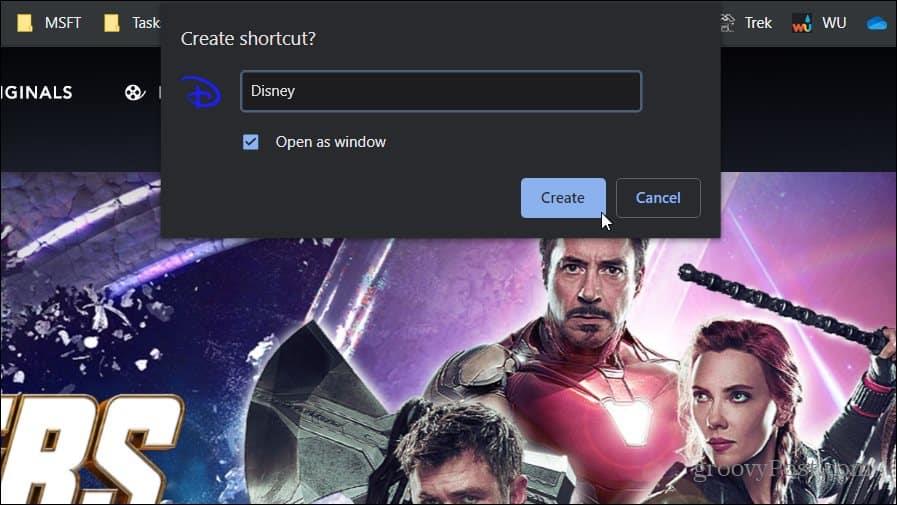
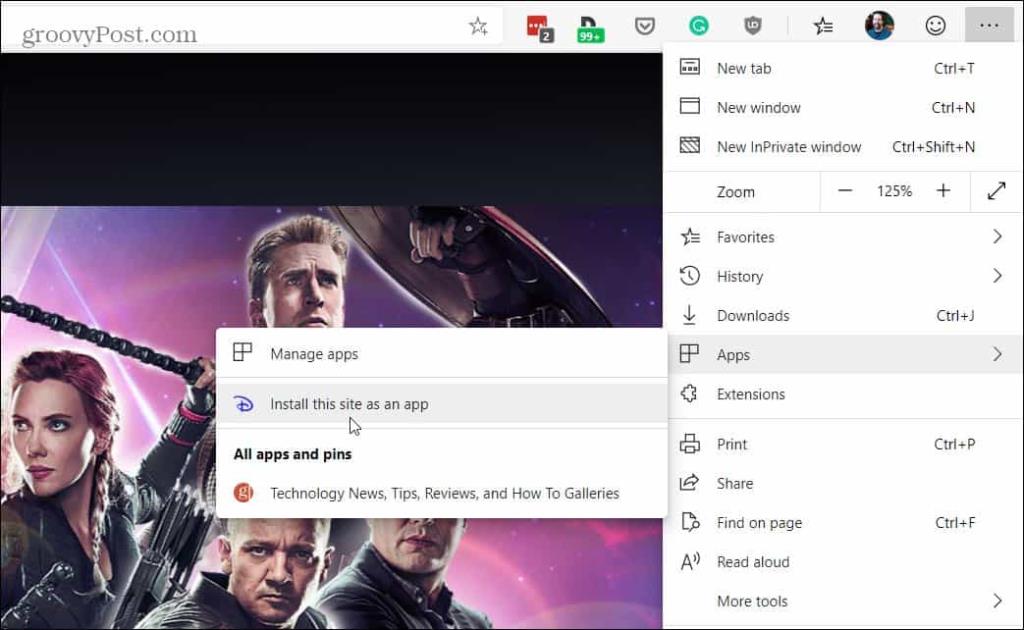
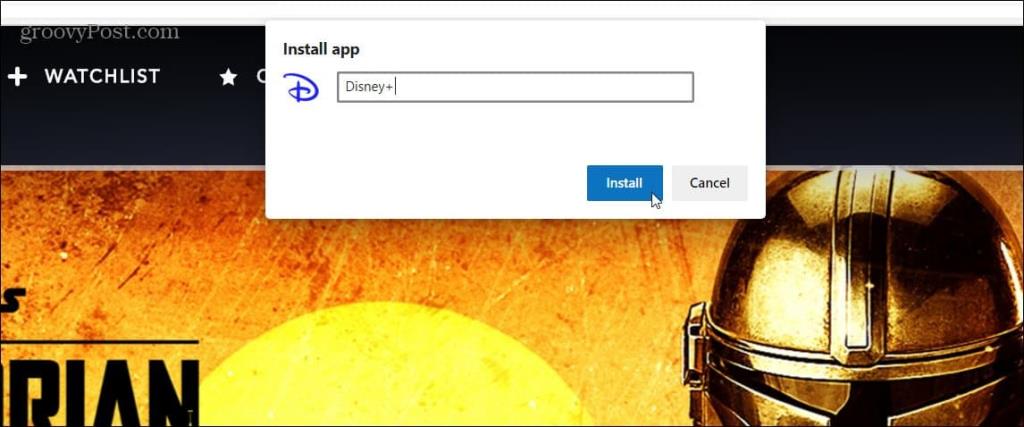
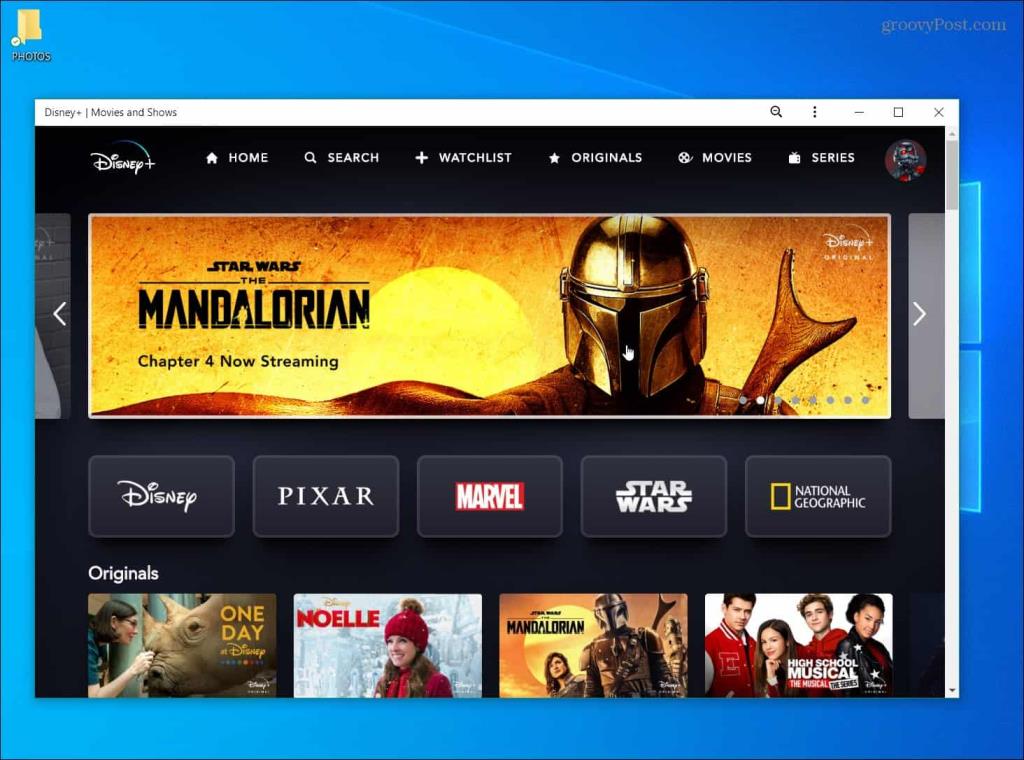
![[100 % ratkaistu] Kuinka korjata Error Printing -viesti Windows 10:ssä? [100 % ratkaistu] Kuinka korjata Error Printing -viesti Windows 10:ssä?](https://img2.luckytemplates.com/resources1/images2/image-9322-0408150406327.png)




![KORJAATTU: Tulostin on virhetilassa [HP, Canon, Epson, Zebra & Brother] KORJAATTU: Tulostin on virhetilassa [HP, Canon, Epson, Zebra & Brother]](https://img2.luckytemplates.com/resources1/images2/image-1874-0408150757336.png)

![Kuinka korjata Xbox-sovellus, joka ei avaudu Windows 10:ssä [PIKAOPAS] Kuinka korjata Xbox-sovellus, joka ei avaudu Windows 10:ssä [PIKAOPAS]](https://img2.luckytemplates.com/resources1/images2/image-7896-0408150400865.png)
